אפשר העברת יציאה עבור Netgear JWNR2010
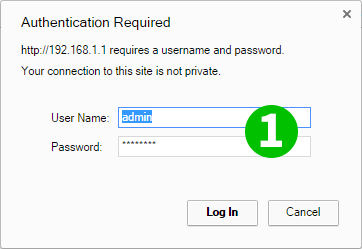
1 עבור אל 192.168.1.1 מהדפדפן המועדף עליך והזן את שם המשתמש והסיסמה של הנתב שלך (שם משתמש ברירת מחדל: admin, סיסמא: password)
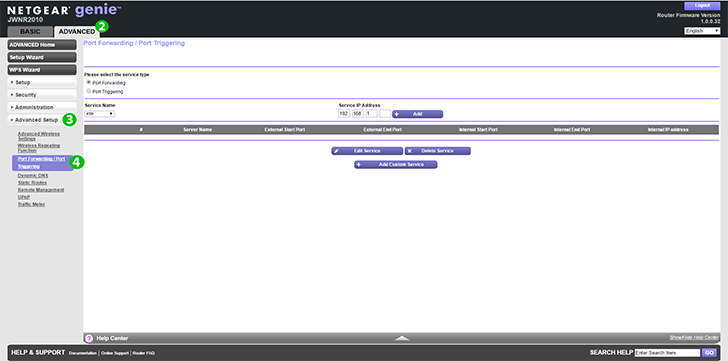
2 בחר בכרטיסייה "Advanced" מלמעלה
3 לאחר בחירת "Advanced Setup" תראה "Port Forwarding / Port Triggering"
4 בחר "Port Forwarding / Port Triggering". לחצן Port Forwarding"Port Forwarding" ייבחר כברירת מחדל. אם לא, בחר בו
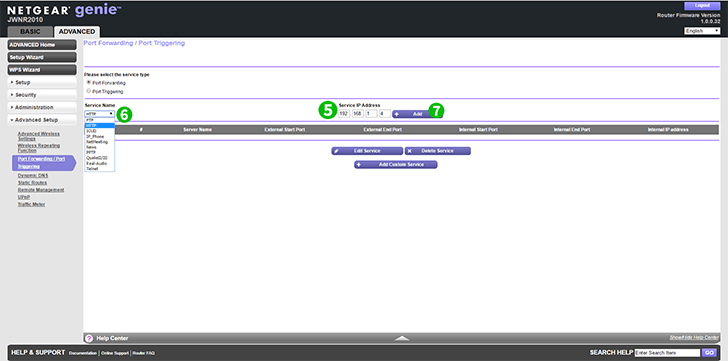
5 הזן את כתובת ה- IP של המחשב בו פועלת cFos Personal Net.
6 כעת בחר בשם שירות "HTTP" מהתפריט הנפתח
7 לחץ על "Add"
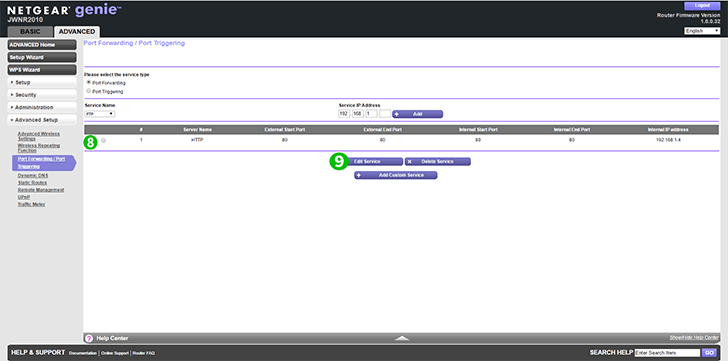
8 אם תעשו הכל בצורה מושלמת תראו שורה חדשה
9 אם ברצונך לערוך הגדרות אלה בעתיד, בחר בלחצן הבחירה ולחץ על "Edit service"
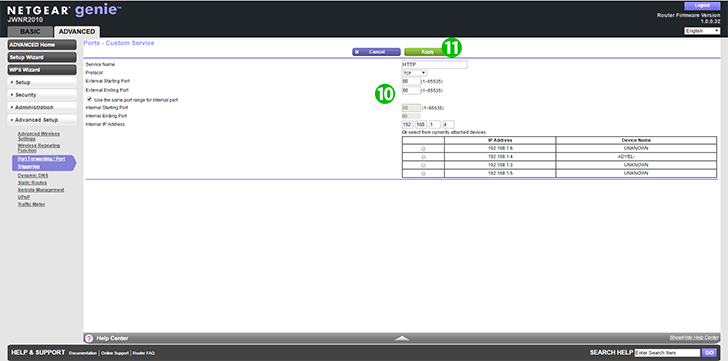
10 אתה יכול לערוך כל אחת מההגדרות האלה בכל עת שתרצה
11 לאחר שינוי בחר "Apply"
העברת יציאה מוגדרת כעת למחשב שלך!
אפשר העברת יציאה עבור Netgear JWNR2010
הוראות להפעלת שילוח נמל עבור Netgear JWNR2010